Cómo validar con XML Copy Editor un documento XML asociado a una DTD
XML Copy Editor es software libre y se puede descargar en:
http://xml-copy-editor.sourceforge.net/
A continuación se explica cómo utilizar XML Copy Editor en Windows para –una vez instalado en el ordenador– comprobar si un documento XML asociado a una DTD interna está bien formado y es válido.
Paso 1: Iniciar XML Copy Editor
Inicio > Todos los programas > XML Copy Editor > XML Copy Editor
Por defecto –según la versión– podrá aparecer Documento1, el cual podemos utilizar. Ahora bien, de no ser así, se puede crear un documento nuevo como se indica en el siguiente paso.
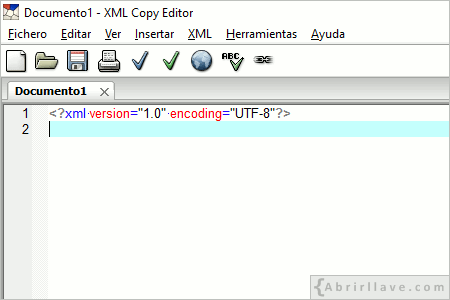
Paso 2: Crear documento nuevo
Fichero > Nuevo
Seleccionar Documento XML (*.xml)
Se creará Documento2, o Documento1 si no se creó en el paso anterior.
Paso 3: Guardar como...
Fichero > Guardar Como...
Seleccionar carpeta. Por ejemplo: C:\xml-dtd\
Introducir el nombre del archivo. Por ejemplo: marcadores-con-dtd-interna (sin extensión)
Seleccionar tipo "XML (*.xml)".
Pulsar el botón de Guardar.
Paso 4: Editar
Escribir el contenido del documento. Por ejemplo:
<?xml version="1.0" encoding="UTF-8"?>
<!DOCTYPE marcadores [
<!ELEMENT marcadores (pagina)*>
<!ELEMENT pagina (nombre, descripcion, url)>
<!ELEMENT nombre (#PCDATA)>
<!ELEMENT descripcion (#PCDATA)>
<!ELEMENT url (#PCDATA)>
]>
<marcadores>
<pagina>
<nombre>Abrirllave</nombre>
<descripcion>Tutoriales de informática.</descripcion>
<url>http://www.abrirllave.com/</url>
</pagina>
<pagina>
<nombre>Wikipedia</nombre>
<descripcion>La enciclopedia libre.</descripcion>
<url>http://www.wikipedia.org/</url>
</pagina>
<pagina>
<nombre>W3C</nombre>
<descripcion>World Wide Web Consortium.</descripcion>
<url>http://www.w3.org/</url>
</pagina>
</marcadores>Este documento guarda una lista de marcadores de páginas web, almacenando de cada uno de ellos su nombre, una descripción y su URL. En la pantalla se verá algo similar a:
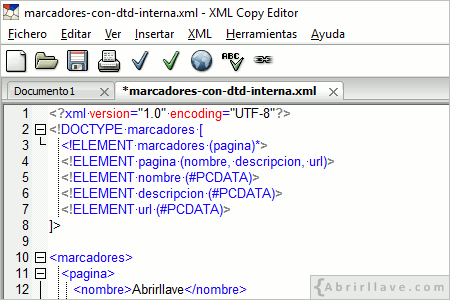
Paso 5: Guardar
Fichero > Guardar
Si XML Copy Editor no detecta ningún error, no se mostrará ningún aviso en la parte inferior izquierda de la aplicación. En caso contrario, habrá que corregir los errores existentes.
Paso 6: Comprobar si el documento está bien formado
XML > Comprobar Bien-Formado
Si XML Copy Editor no detecta ningún error, en la esquina inferior izquierda de la aplicación se visualizará un mensaje indicando que el documento XML está bien formado:

Paso 7: Comprobar si el documento es válido
XML > Validar > DTD/XML Schema
Si XML Copy Editor valida el documento, en la esquina inferior izquierda de la aplicación se indicará que el documento XML es válido:
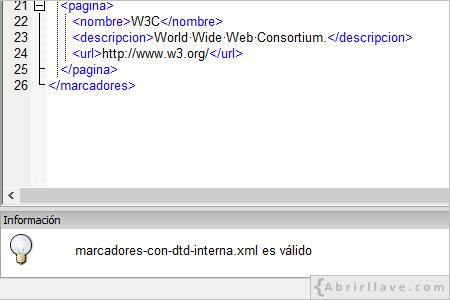
Si el documento no es válido, se verá un aviso de error.
Paso 8: Salir
Fichero > Salir